分享一个解决WinXP无法显示音频的实例教程
大家在使用电脑的过程是不是经常遇到一些奇怪的问题,很多朋友反映WinXP电脑显示没有音频设备这个问题?下面小编给大家分享XP系统显示没有音频设备的解决方法,需要的的朋友参考下吧
我们在使用电脑的过程中,常常会遇到一些莫名其妙的系统问题。比如:在XP系统中,有时候会出现没有声音的情况,到底该怎么解决XP电脑显示没有音频设备这个问题呢?想知道的话就一起来看看下面小编给大家分享的教程吧!
1.打开电脑音量出现没有音频设备的提示;
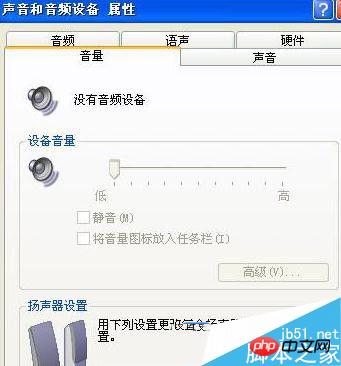
2.出现没有音频的事情要怎么解决呢,首先点击“开始”菜单——》选择“运行”——》在运行中输入“services.msc”;

3.在服务本地右侧找到Windows Audio这个栏目;
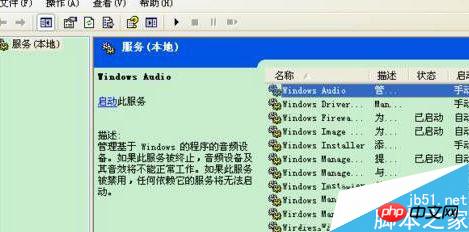
4.双击打开Windows Audio;
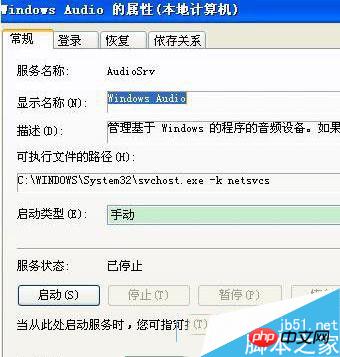
5.将Windows Audio中的启动类型改为自动,然后启用就好了;
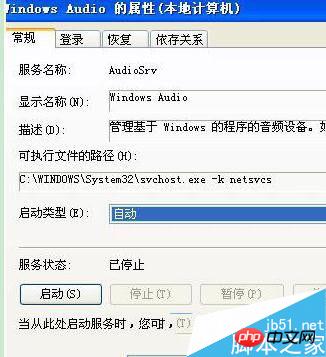
6.最后记得应用确定一下;
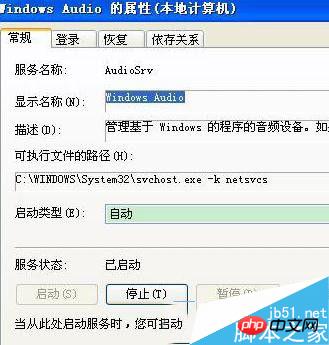
7.然后再打开控制面板中的音频设备就可以看到显示正常了,也就是可以正常使用了。
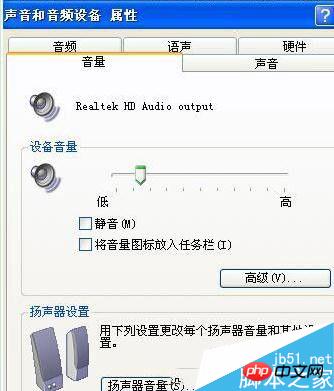
以上就是今天小编给大家分享的XP系统显示没有音频设备的解决方法了,遇到这个问题的小伙伴按照以上方法操作即可,希望可以帮到大家。
【相关推荐】
1. winxp[sp2]下Apache无法正常使用实战得出的解决办法_PHP教程
4. 教你如何在Windows环境下安装python2和python3两个版本
Atas ialah kandungan terperinci 分享一个解决WinXP无法显示音频的实例教程. Untuk maklumat lanjut, sila ikut artikel berkaitan lain di laman web China PHP!

Alat AI Hot

Undresser.AI Undress
Apl berkuasa AI untuk mencipta foto bogel yang realistik

AI Clothes Remover
Alat AI dalam talian untuk mengeluarkan pakaian daripada foto.

Undress AI Tool
Gambar buka pakaian secara percuma

Clothoff.io
Penyingkiran pakaian AI

AI Hentai Generator
Menjana ai hentai secara percuma.

Artikel Panas

Alat panas

Notepad++7.3.1
Editor kod yang mudah digunakan dan percuma

SublimeText3 versi Cina
Versi Cina, sangat mudah digunakan

Hantar Studio 13.0.1
Persekitaran pembangunan bersepadu PHP yang berkuasa

Dreamweaver CS6
Alat pembangunan web visual

SublimeText3 versi Mac
Perisian penyuntingan kod peringkat Tuhan (SublimeText3)

Topik panas
 1382
1382
 52
52
 Bagaimana untuk melaraskan keseimbangan audio dalam Win11? (Win11 melaraskan saluran kiri dan kanan volum)
Feb 11, 2024 pm 05:57 PM
Bagaimana untuk melaraskan keseimbangan audio dalam Win11? (Win11 melaraskan saluran kiri dan kanan volum)
Feb 11, 2024 pm 05:57 PM
Apabila mendengar muzik atau menonton filem pada komputer Win11, jika pembesar suara atau fon kepala berbunyi tidak seimbang, pengguna boleh melaraskan tahap keseimbangan secara manual mengikut keperluan mereka. Jadi bagaimana kita menyesuaikan diri? Sebagai tindak balas kepada masalah ini, editor telah membawa tutorial operasi terperinci, dengan harapan dapat membantu semua orang. Bagaimana untuk mengimbangi saluran audio kiri dan kanan dalam Windows 11? Kaedah 1: Menggunakan apl Tetapan ketik kekunci dan klik Tetapan. Windows klik Sistem dan pilih Bunyi. Pilih lebih banyak tetapan bunyi. Klik pada pembesar suara/fon kepala anda dan pilih Properties. Navigasi ke tab Tahap dan klik Baki. Pastikan "kiri" dan
 Pengalaman pelancaran Bose Soundbar Ultra: Teater rumah terus dari kotak?
Feb 06, 2024 pm 05:30 PM
Pengalaman pelancaran Bose Soundbar Ultra: Teater rumah terus dari kotak?
Feb 06, 2024 pm 05:30 PM
Sepanjang yang saya ingat, saya mempunyai sepasang pembesar suara yang berdiri di lantai di rumah Saya sentiasa percaya bahawa TV hanya boleh dipanggil TV jika ia dilengkapi dengan sistem bunyi yang lengkap. Tetapi apabila saya mula bekerja, saya tidak mampu membeli audio rumah profesional. Selepas bertanya dan memahami kedudukan produk, saya dapati kategori bar bunyi sangat sesuai untuk saya ia memenuhi keperluan saya dari segi kualiti bunyi, saiz dan harga. Oleh itu, saya memutuskan untuk menggunakan bar bunyi. Selepas pemilihan yang teliti, saya memilih produk bar bunyi panoramik yang dilancarkan oleh Bose pada awal 2024: Pembesar suara hiburan rumah Bose Ultra. (Sumber foto: Difoto oleh Lei Technology) Secara umumnya, jika kita ingin mengalami kesan Dolby Atmos "asal", kita perlu memasang bunyi sekeliling + siling yang diukur dan ditentukur di rumah.
![Cara melaraskan imbangan audio [saluran kiri dan kanan] pada Windows 11](https://img.php.cn/upload/article/000/000/164/169641822765817.jpg?x-oss-process=image/resize,m_fill,h_207,w_330) Cara melaraskan imbangan audio [saluran kiri dan kanan] pada Windows 11
Oct 04, 2023 pm 07:17 PM
Cara melaraskan imbangan audio [saluran kiri dan kanan] pada Windows 11
Oct 04, 2023 pm 07:17 PM
Jika anda mendengar muzik atau menonton filem pada komputer Windows anda, anda mungkin perasan bahawa bunyi itu lebih kuat di satu sisi daripada yang lain. Ini mungkin tetapan lalai untuk peranti audio. Nasib baik, melaraskan keseimbangan audio sistem anda agak mudah. Artikel ini menerangkan langkah-langkah untuk melakukan ini. Mengapa satu sisi fon kepala saya lebih senyap pada Windows 11? Selalunya, masalahnya mungkin fon kepala tidak dipasang dengan ketat atau mempunyai sambungan yang longgar. Selain itu, jika bicu fon kepala rosak, anda menghadapi masalah dengan kad bunyi anda, atau peranti audio anda mengalami gangguan, anda akan melihat perbezaan dalam bunyi. Sebab lain mungkin kerana pendawaian di dalamnya. Wayar mungkin telah longgar atau terputus antara satu sama lain, yang boleh menyebabkan masalah dengan komunikasi antara bahagian set kepala yang berlainan. Bagaimana untuk mengimbangi saluran audio kiri dan kanan dalam Windows 11
 7 Cara untuk Tetapkan Semula Tetapan Bunyi pada Windows 11
Nov 08, 2023 pm 05:17 PM
7 Cara untuk Tetapkan Semula Tetapan Bunyi pada Windows 11
Nov 08, 2023 pm 05:17 PM
Walaupun Windows mampu mengurus bunyi pada komputer anda, anda mungkin masih mahu campur tangan dan menetapkan semula tetapan bunyi anda sekiranya anda menghadapi masalah audio atau gangguan. Walau bagaimanapun, dengan perubahan estetik yang telah dibuat oleh Microsoft dalam Windows 11, memusatkan perhatian pada tetapan ini menjadi lebih sukar. Jadi, mari kita selami cara mencari dan mengurus tetapan ini pada Windows 11 atau tetapkan semula jika berlaku sebarang masalah. Cara Menetapkan Semula Tetapan Bunyi dalam Windows 11 dalam 7 Cara Mudah Berikut ialah tujuh cara untuk menetapkan semula tetapan bunyi dalam Windows 11, bergantung pada isu yang anda hadapi. Jom mulakan. Kaedah 1: Tetapkan semula tetapan bunyi dan kelantangan apl Tekan butang pada papan kekunci anda untuk membuka apl Tetapan. Klik sekarang
 Cara cepat mendayakan atau melumpuhkan audio mono pada Windows 11
Sep 22, 2023 pm 06:29 PM
Cara cepat mendayakan atau melumpuhkan audio mono pada Windows 11
Sep 22, 2023 pm 06:29 PM
Jika salah satu pembesar suara anda rosak dan tidak berfungsi lagi, kualiti bunyi anda akan terjejas. Menggantikannya dengan segera mungkin bukan pilihan, tetapi anda boleh mendayakan tetapan audio mono untuk output bunyi yang standard. Walau bagaimanapun, ia dilumpuhkan secara lalai, jadi berikut ialah cara untuk menggabungkan saluran kiri dan kanan menjadi satu pada komputer Windows. Adakah lebih baik untuk menghidupkan atau mematikan audio mono? Ia bergantung kepada keadaan. Jika anda mempunyai banyak bunyi latar belakang atau subjek anda banyak bergerak, bunyi mono mungkin merupakan pilihan terbaik untuk projek anda. Walau bagaimanapun, jika anda mahukan lebih kawalan ke atas bunyi atau pengalaman yang mengasyikkan di mana setiap bunyi penting, mod stereo akan menjadi pilihan yang lebih baik. Apakah faedah audio mono? Mendengar audio tidak memerlukan banyak penumpuan. bunyi lebih
 Bagaimana untuk menyediakan mikrofon dalam pengurus audio definisi tinggi realtek
Jan 02, 2024 am 09:33 AM
Bagaimana untuk menyediakan mikrofon dalam pengurus audio definisi tinggi realtek
Jan 02, 2024 am 09:33 AM
Sistem win10 ialah sistem yang boleh menjalankan pelbagai tetapan dan pelarasan Hari ini, editor memberikan anda penyelesaian tentang cara menetapkan mikrofon dalam pengurus audio definisi tinggi realtek! Jika anda berminat, datang dan lihat. Cara menetapkan mikrofon dalam pengurus audio definisi tinggi realtek: 1. Cari ikon "pengurus audio definisi tinggi realtek" dalam rancangan ikon tersembunyi di sudut kiri bawah desktop. 2. Klik untuk memasuki antara muka Perkara pertama yang anda lihat ialah "Halaman Pembesar Suara". Dalam antara muka ini, anda boleh melaraskan bunyi pembesar suara melalui konfigurasi pembesar suara. 3. Seterusnya ialah kesan bunyi Anda boleh memilih persekitaran kesan bunyi yang anda inginkan serta "equalizer, pop, rock, club" dan sebagainya. 4. Seterusnya ialah pembetulan kualiti bunyi dalaman hanya boleh membetulkan ".
 Bagaimana untuk mendayakan peningkatan audio Windows 11
Jan 26, 2024 am 10:54 AM
Bagaimana untuk mendayakan peningkatan audio Windows 11
Jan 26, 2024 am 10:54 AM
Sesetengah rakan telah melaporkan bahawa walaupun bunyi dalam komputer mereka dinaikkan ke tahap maksimum, kelantangan masih terlalu rendah Pada masa ini, fungsi audio yang dipertingkatkan dalam sistem boleh dihidupkan , editor akan memberi anda pengenalan terperinci Rakan-rakan yang memerlukannya boleh melihat cara menghidupkan audio dipertingkatkan dalam Win11. Cara membuka: 1. Klik kanan Mula dalam bar tugas di sudut kiri bawah dan pilih "Tetapan" dalam senarai pilihan. 2. Selepas memasuki antara muka baharu, klik pilihan "Bunyi" dalam "Sistem". 3. Kemudian klik "Semua Peranti Bunyi" dalam "Lanjutan". 4. Kemudian pilih "Fon Kepala" atau "Pembesar Suara" dalam "Peranti Output". 5. Akhir sekali, cari "Audio Dipertingkat" dan hidupkan butang suis di sebelah kanannya.
 Akses metadata pelbagai fail audio dan video menggunakan Python
Sep 05, 2023 am 11:41 AM
Akses metadata pelbagai fail audio dan video menggunakan Python
Sep 05, 2023 am 11:41 AM
Kami boleh mengakses metadata fail audio menggunakan Mutagen dan modul eyeD3 dalam Python. Untuk metadata video kita boleh menggunakan filem dan perpustakaan OpenCV dalam Python. Metadata ialah data yang menyediakan maklumat tentang data lain, seperti data audio dan video. Metadata untuk fail audio dan video termasuk format fail, resolusi fail, saiz fail, tempoh, kadar bit, dsb. Dengan mengakses metadata ini, kami boleh mengurus media dengan lebih cekap dan menganalisis metadata untuk mendapatkan beberapa maklumat berguna. Dalam artikel ini, kita akan melihat beberapa perpustakaan atau modul yang disediakan oleh Python untuk mengakses metadata fail audio dan video. Akses metadata audio Sesetengah perpustakaan untuk mengakses metadata fail audio adalah - menggunakan mutagenesis




